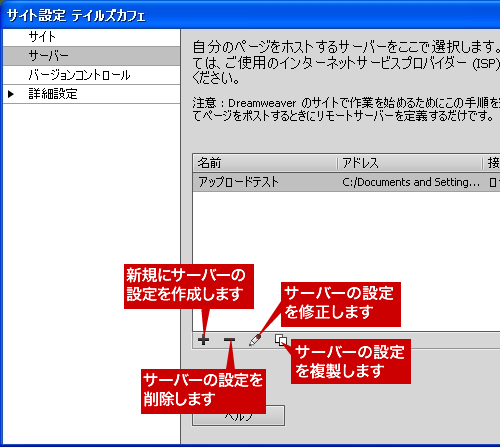サイト設定をする(FTP/テストサーバーの設定)
Dreamweaverで作業する際の「ローカルフォルダー」へのサイト設定を事前に行ってください。
公開するサイトへのFTPなどの設定は「サーバー」という項目で行います。この項目で設定したフォルダーをDreamweaverでは「リモートフォルダー」と言います。
また、テスト、共同作業で集まるHTMLファイルなどのデータを集めるフォルダーを「テストフォルダー」という言い方をして分ける場合があります。
サーバーへの設定方法は、使用しているサーバーで異なりますので、サーバー管理者などへお問い合わせください。
サーバーへの接続設定をする
サーバーの設定は以下の手順で行います。
- 事前に「ローカルフォルダー」へのサイト設定を行います。
- 一度、サイト設定のウィンドウを閉じている場合は、「ファイル」ウィンドウの定義名をダブルクリックして「サイト設定」を表示します。
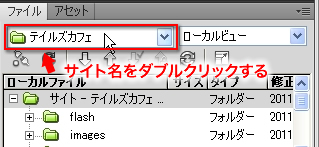
その他に、一度定義した「サイト設定」をもう一度開く方法には、メニューの「サイト」>「サイトの管理...」、
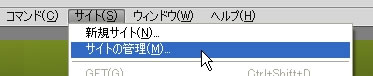
または、サイトアイコンの「サイト管理...」から「サイト管理」ウィンドウを選択してください。

この場合は表示されたウィンドウから「サイト設定」をし直すサイト定義名を選択し「編集」ボタンを押します。

これで「サイト設定」が表示されます。 - 「サイト定義」のウィンドウを表示したら、カテゴリー「サーバー」を選択します。
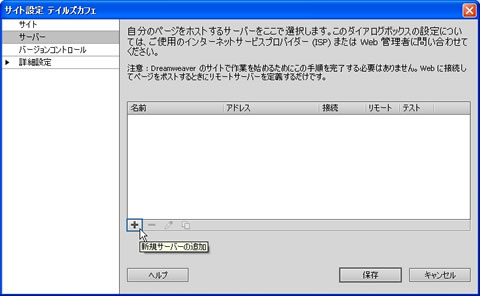
- 表示された項目の「+」(新規サーバーの追加)を押すと、サーバーの設定ウィンドウが表示されます。

項目を次のように設定していきます。
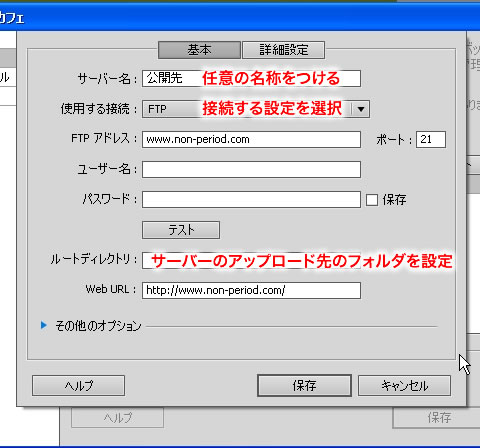
- サーバー名‥‥‥‥
- 自由に決めてください。
- 使用する接続‥‥
- FTP、SFTP、FTP over SSL/TLS(暗黙的な暗号化)、FTP over SSL/TLS(明示的な暗号化)、ローカル/ネットワーク、WebDAV、RDSから選択します。
接続するサーバーの設定に合わせて選んでください。以下の入力項目は、選択した設定で変わります。 - ◎FTP、SFTP、FTP over SSL/TLS(暗黙的な暗号化)、FTP over SSL/TLS(明示的な暗号化)の場合
- 上記の図のような画面になり、「FTP/SFTP先のアドレス」、「ユーザー名」、「パスワード」、「ルートディレクトリ」、「Web URL」の入力項目が表示されます。
FTP over SSL/TLS(暗黙的な暗号化)、FTP over SSL/TLS(明示的な暗号化)を選択したときは、「認証」という選択項目が追加されます。 - ◎ローカル/ネットワークの場合
- 「サーバーフォルダー」、「Web URL」の入力項目が表示されます。
- ◎WebDAVの場合
- 「URL」、「ユーザー名」、「パスワード」、「Web URL」の入力項目が表示されます。
- ◎RDSの場合
- バージョンは1.01です。「設定」で「ホスト名」、「ユーザー名」、「パスワード」などを入力します。
- 設定が完了したら「保存」を押します。
- サーバーの項目に設定したサーバー名が表示されます。
「リモート」にチェックが入っていることを確認して、「保存」ボタンを押して閉じます。

「テスト」を設定するとWordpressなどのPHPとMySQLを使うような動的なコンテンツをDreamweaverで確認できるようになります。
- これでサイト定義は完了です。
「サーバー」の設定を修正・削除・複製する
「サイト設定」の「サーバー」の変更は、表示されたページの下部にあるアイコンから行います。